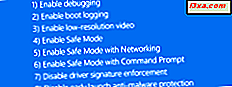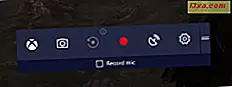Jeg har en Toshiba NB505 10, 1 tommer netbook, der har tjent mig godt, men jeg ville være den første til at sige, at det er meget langsomt. Jeg er ikke sikker på, om dette skyldes, at jeg installerer Windows 7 Professional på det, i stedet for sin Windows 7 Starter Edition, eller om det bare er voldsomt underpowered til at begynde med eller begge dele eller noget andet.
Under alle omstændigheder, da Windows 8 er designet til at køre på mere underpowered hardware, tænkte jeg, at jeg ville eksperimentere med en Windows 8-installation for at se, hvordan det ville fungere. Følg mig, da jeg tager dette eventyr i geekery.
BEMÆRK: Hvis du gerne vil lære om hardwarekonfigurationen af min netbook, og hvor underpowered det er, skal du gennemgå dens specifikationer her
Først og fremmest: Vil det rent faktisk løbe?
Ifølge Digital Trends, "Netbooks er officielt døde og Windows 8 trukket udløseren." Mens de helt sikkert har et punkt (notebooks er billigere nu, er tabletter mere tilgængelige og billigere end de plejede at være, netbook skærmopløsning er alt for lavt osv.) Jeg var ikke ved at smide min netbook væk baseret på nogle tech site mening. Jeg ville prøve at installere Windows 8 selv for at se, hvad der ville ske.
Så ville det løbe? Svaret fra Microsofts Windows 8 Upgrade Advisor var en rungende "Sort of." Nogle af mine installerede apps fungerede ikke, herunder mit Microsoft Office 2003, men jeg var okay med det, fordi jeg har brugt enten Scrivener eller Google Docs og havde planlagt at afinstallere Microsoft Office alligevel.
Toshiba Recovery Media Creator (et specielt program gemt på en skjult partition på harddisken, der bruges til at gendanne computeren til fabriksindstillinger) ville heller ikke løbe, men jeg regnede med at jeg kunne lave et diskbillede og oprette Toshiba-genoprettelsesmedier på diske før Jeg begyndte. Men det faktum, at skærmopløsningen ikke var kompatibel med moderne Windows 8-apps, var en bestemt vejafspærring.

Hvis det var sandt, at skærmopløsningen ikke ville tillade mig at køre Windows 8-apps fra butikken, blev jeg trukket tilbage til at gøre uden dem. Jeg bruger kun netbook til let skrivning og internetforbindelser alligevel, så ikke at kunne køre apps ville ikke være for forfærdeligt et tab. Skrivebordsapplikationerne, som er dem, jeg plejer at bruge, burde løbe uden problemer.
Jeg har imidlertid set denne artikel på How-To Geek -webstedet, der gav mig håb om at måske min video driver kunne blive narret til at tillade en Windows 8-kompatibel opløsning.
Registerredigeringsværktøjet har ingen frygter for mig efter alle disse år, så jeg løb straks det og gjorde den anbefalede søgning og ventede og ventede og ventede ... og åh rotter, nej, det kan jeg ikke. Denne netbooks skærmopløsning kan ikke ændres. Da dette er helt afhængig af video driveren, vil nogle netbooks tillade ændringen, og nogle vil ikke.

Men muligheden for, at Windows 8 ville få mig lidt mere fart ud af netbooken, var tiltalende, så jeg besluttede at gå videre og prøve.
Begynd før begyndelsen
Jeg kan ikke stærkt nok understrege, at hvis du skal gøre noget med din computer, der måske ødelægger det på nogen måde, skal du først foretage en komplet backup. Faktisk, lad mig sætte det i fed skrift: du skal først lave en komplet backup . Ikke kun dine filer, men en backup af alt, der er på disken. Og du bliver nødt til at være sikker på, at du har dine nuværende operativsystem diske og computerens genoprettelsesdiske til rådighed. Den tid du bruger til at sørge for alt dette er gjort er afgørende, uanset hvor lang tid det kan tage.
Og hvis du planlægger at afinstallere noget, skal du gøre det, før du tager backupen. Ingen mening at sikkerhedskopiere ting, du ikke vil gerne geninstallere. Hvis du har brug for en kort genopfriskning om, hvordan du gør det, har vi en artikel, der kan hjælpe dig: Seks måder at fjerne eller afinstallere Windows-programmer og -apps.
Jeg kørte også den meget nyttige utility CCleaner for at sikre, at der ikke var nogen snavs tilbage fra afinstallationerne. Vi er fans af CCleaner her på 7 Tutorials, og med rette. Da jeg gjorde det, startede jeg computeren igen for at sikre, at det var en ren start.
Jeg lavede først en redningsdisk med den gratis udgave af Macrium Reflect. Jeg troede ikke, det ville faktisk være nødvendigt, men bedre at have det og ikke brug for det, end det har brug for og ikke have det! Og så for den egentlige backup lavede jeg et billede af harddisken, også med Macrium Reflect, inklusive alle partitionerne. Jeg fik mulighed for at gemme billedet på en harddisk, et netværksdrev eller optiske diske. Jeg valgte at sætte mine på dvd'er, selv om jeg vidste, at det ville tage længere tid, fordi jeg ikke havde nogen idé om, at jeg kunne oprette forbindelse til netværket, hvis installationen gik flooie. Og ja det tog et stykke tid og i alt ti dvd'er. Som jeg sagde, var det godt brugt tid. Windows 8 Upgrade Advisor sagde, at Macrium Reflect Free ikke var kompatibel med Windows 8, men Macrium-webstedet siger, at det er, så jeg regnede med, om det værste kom til værste, at jeg ville geninstallere og geninstallere det, så jeg kunne gendanne fra mit billede efter behov .
BEMÆRK: Du vil midlertidigt deaktivere automatisk afspilning midlertidigt, eller det vil dukke op og spørge dig, hvad du skal gøre med hver enkelt disk, du indsætter. Dette bliver REAL gammelt efter mere end en disk. Sådan gør du: Sådan tilpasses indstillingerne for automatisk afspilning.
Og det kan virke indlysende, men vær sikker på at din bærbare computer er tilsluttet en stikkontakt, før du starter. Ja, jeg har kørt et batteri installeret software før. :) Hvis du glemmer at gøre dette, vil installatøren påmind dig, før det lader dig starte.
Efter at Macrium Reflect- diskbilledet blev gjort, brugte jeg Toshiba Recovery Media Creator til at oprette et andet sæt diske. Da Toshibas opsving er afhængig af data gemt i en skjult partition på drevet, og jeg var ikke sikker på, hvad der ville ske med den partition, da jeg installerede Windows 8, var jeg bedre sikker end undskyld.
BEMÆRK fra Ciprian: At lave et andet sæt billeder med Toshiba Recovery Media Creator var overkill. Hvis Macrium Reflect- diskbillederne blev oprettet uden fejl, skal du ikke lave et andet sæt billeder med et andet værktøj. Men hvis du vil være 100%, så vil du genoprette alt, er Martes tilgang lige så sikker som den bliver.
Fremad og fremad
Så her er min trygge lille netbook og dens eksterne DVD-brænder og dens stak med 13 backup diske (10 til billedet, 3 til Toshiba-værktøjet) klar til mig til at starte det store Windows 8-eventyr. Hvis nogen undrer mig, er det ikke mit skrivebord, at det sidder på, men et ekstra skrivebord, som vi bruger til at holde kontakten, printerne, telefonen og andre vigtige kontorer. Det er også godt at indstille bærbare computere, når vi ønsker en kablet netværksforbindelse. Tapetet er et NASA-billede af dagen.

For det første genaktiverede jeg AutoPlay, og så lagde jeg min Windows 8 DVD i det eksterne drev, krydsede mine fingre, tog en stor slugt kaffe og lukkede skuffen. DVD'en begyndte at spille.
 BEMÆRK: Fra nu af var jeg nødt til at dokumentere det meste af processen med mit mobiltelefon kamera, så vær venlig at undskylde de middelmådige illustrationer.
BEMÆRK: Fra nu af var jeg nødt til at dokumentere det meste af processen med mit mobiltelefon kamera, så vær venlig at undskylde de middelmådige illustrationer. Alt syntes at gå godt. Jeg planlagde at gøre en opgradering, snarere end en ren installation, fordi jeg havde alle indikationer på, at opgraderingen ville fungere.

Skærmbilledet blev indlæst, og installationen kopierede de nødvendige midlertidige filer. Derefter blev jeg bedt om at gå online for at få alle tilgængelige opdateringer.

Derefter blev jeg bedt om at vælge mellem en 64 bit eller 32 bit installation. Jeg valgte 32 bit.

Dernæst blev jeg spurgt, om jeg skulle opgradere og holde alt eller ren installere? Jeg ønskede en opgradering. I det mindste i starten. :)

Og så ... uh oh. Jeg kan ikke installere Windows 8 Pro med Media Center over Windows 7 Professional og gemme mine data? Det skal være en ren installation. Jeg var ikke glad, men jeg havde ikke noget valg.

På dette tidspunkt konsulterede jeg vores egen tutorial om at gøre en ren installation af Windows 8: Sådan installeres Windows 8 RTM på din computer. Og denne gang fungerede det.
Aha! Dette er hvad jeg ønskede at se!

Efter Windows 8-skærmbilledet fik jeg en skærm med tre valg, Windows 8, Windows Setup og Windows 7 Rollback, hvis jeg husker rigtigt. Det falmede uden at jeg nogensinde har valgt og for hurtigt for mig at tage et billede.
Installatøren siger at din computer genstarter flere gange, men hvad det ikke siger er, at nogle af disse genstarter giver dig en helt sort skærm og et hjerteanfald. :)
Derefter var der skærme til at indtaste produktnøglen, indstille forskellige Microsoft-oplysninger (fejlrapportering, region og sprog og tastatur osv.) Og derefter blev jeg bedt om at logge ind. Da jeg allerede har en Microsoft-konto, skrev jeg min email adresse og adgangskode.

Og processen gik meget hurtigt efter det.
Ta-Daaaaa! Succes!
Så her er min trygge lille netbook, der kører Windows 8. Jeg skal personliggøre låseskærmen til sidst; Dette er den standard, der viste sig, og for en simpel grafik af Space Needle i Seattle er det ikke så dårligt.

Jeg bliver nødt til at eksperimentere for at se, om det virkelig løber hurtigere end med Windows 7, hvor godt programmerne virker og så videre og så videre. Jeg skriver om alt det, når jeg har fundet ud af det.
konklusioner
Da denne netbook aldrig blev designet til at køre Windows 8, og at Toshiba ikke udtrykkeligt understøtter Windows 8 på NB-505-modellen, forventede jeg ikke, at tingene skulle gå så glat eller så heldigt som de gjorde. Jeg plejede at gøre online tech support til Toshiba i deres CompuServe Forum, og en ting vi vidste for sikker var, at hvis Toshiba sagde "ikke understøttet", betød det netop det - ingen drivere, ingen instruktioner og ingen hjælp fra producenten til at gøre noget din computer var ikke designet til at gøre.
Jeg bliver nødt til at bruge mere tid på at arbejde med netbook for at se, hvilke problemer der er tilbage, hvis nogen. Alt i alt vil jeg dog sige, at eksperimentet var en succes, og jeg har sat de 13 backup-diske sikkert væk i min diskplads med antagelsen om, at jeg ikke behøver at bruge dem.